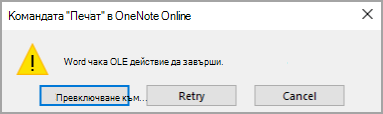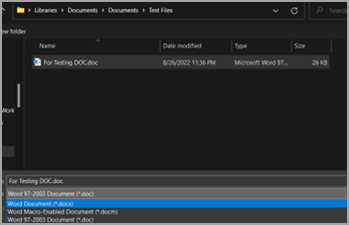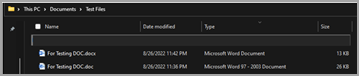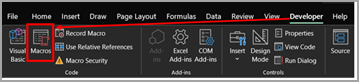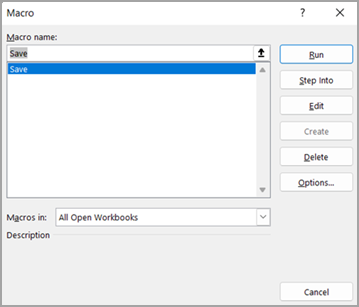Проблеми, адресирани при конвертиране на файловия формат от .doc в .docx or.docm
Ако имате някой от симптомите по-долу, следвайте стъпките по-долу, за да конвертирате файловете от .doc в .docx и ако работните книги(.doc) съдържат макроси, можете да ги конвертирате в .docm.
-
Забавяне при отваряне на работни книги с разширение .doc.
-
По-голям размер на файла с разширение на .doc.
-
Ако използвате .doc с макроси и получавате OLE грешка като екранната снимка по-долу.
Забележка: Уверете се, че имате копие или архивно копие на оригиналните файлове преди стъпките по-долу. След конвертирането проверете съдържанието или оформлението за всички промени в конвертирания файл.
Стъпки за конвертиране на .doc файлове в .docx
-
За да проверите дали файловете са в .DOC формат, ще забележите, че типът на файла е "Документ на Microsoft Word 97 – 2003" в Explorer, както е показано по-долу:
-
Отворете документа > Придвижете се до Файл > Запиши като > Преглед – което ще отвори прозореца по-долу. Уверете се, че сте в правилния път, за да запишете работната книга > Изберете "Word документ (*.docx)" под "Запиши като тип" > Изберете Запиши.
-
За да влязат в сила промените, затворете и отворете отново записания документ (.docx). Ще намерите конвертирания документ в същата папка като типа "Документ на Microsoft Word", както е показано по-долу:
Забележка: Обърнете внимание, че размерът на файла е намален почти 2 пъти по-.doc размер на файла.
Стъпки за проверка дали .doc документи съдържат макроси
-
Първо трябва да проверим дали .doc файлове, които се опитваме да конвертираме, имат макроси. За да потвърдите, следвайте стъпките по-долу:
-
Отворете документа.doc > раздела "Разработчик" > изберете бутона "Макроси", както е показано по-долу:
-
Той отваря диалоговия прозорец, както е показано по-долу. Ако има макроси, имената ще бъдат изброени в този прозорец. Тук "Запиши" е макросът, който присъства в документа.
-
Стъпки за конвертиране на .doc (разрешени макроси за документи) в .docm
-
Отворете идентифицирания .doc файл, който съдържа макроси.
-
Придвижете се до Файл > Запиши като > Преглед – което ще отвори прозореца по-долу. Уверете се, че сте в правилния път, за да запишете работната книга > Изберете "Документ с разрешен Word Marco (*.docm)", както е показано по-долу, и изберете Запиши.
-
Новият документ със същото име на файл с разширение .docm ще бъде наличен, както е показано по-долу:
-
Затворете документа, за да влязат в сила промените. Отворете отново и проверете дали макросите се изпълняват по очаквания начин.